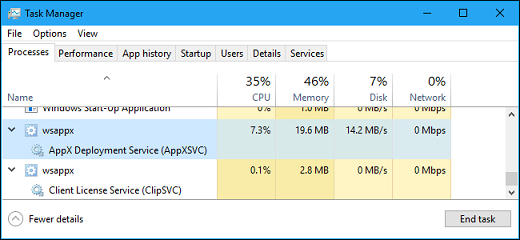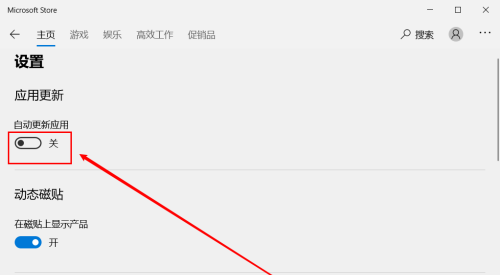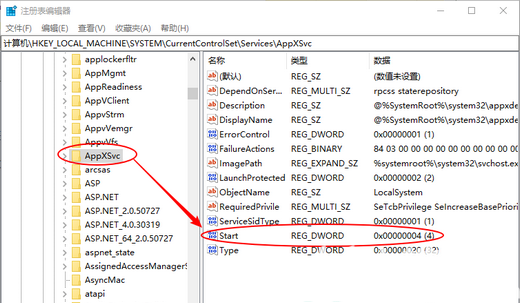win10如何彻底禁用wsappx win10彻底禁用wsappx方法介绍
时间:2023-01-02
|
文章作者:残月
win10用户在打开任务管理器之后发现有一个名叫wsappx的进程占用了不少内存,如果想要将它彻底禁用的话,应该怎么操作呢?两种方法,一种是打开应用商店的设置菜单,点击自动更新应用,将它的开关设置为关闭即可;还有一种方法是打开注册表编辑器,分别将AppXSvc和ClipSVC中的start的数值数据由3改4即可。
win10彻底禁用wsappx方法介绍:
方法一:
1、开始菜单点击“开始/应用商店”菜单项。
2、接着就会打开应用商店窗口,在窗口中点击个人头像的图标。
3、在弹出的菜单中点击“设置”菜单项。
4、在打开的应用商店设置窗口中,找到自动更新应用一项。
5、点击该项下面的开关,把该项下面的开关设置为关即可。
方法二:通过注册表
将以下注册表的值由3修改为4重启系统即可。
计算机HKEY_LOCAL_MACHINESYSTEMCurrentControlSetServicesAppXSvc
计算机HKEY_LOCAL_MACHINESYSTEMCurrentControlSetServicesClipSVC
总而言之,禁用这个wsappx进程以后,应用商店里的软件就不会自动更新啦。
点击查看更多↓
软件下载
相关软件